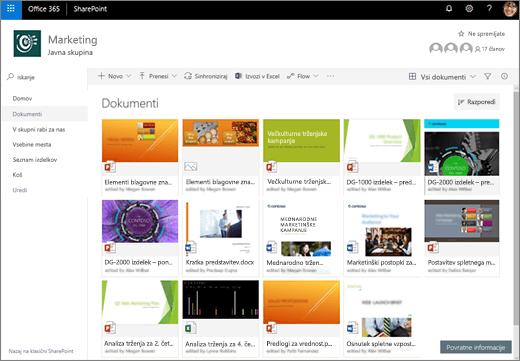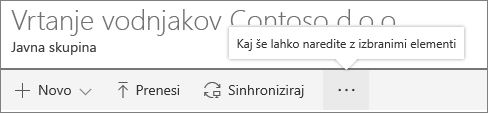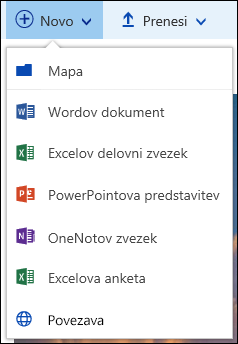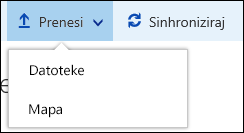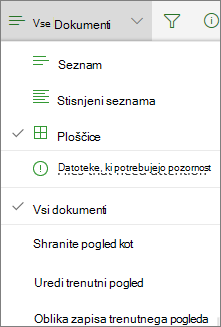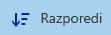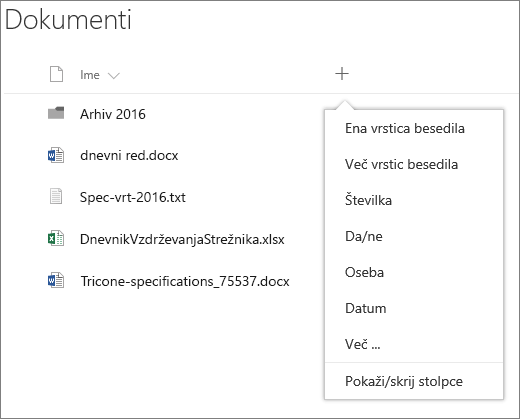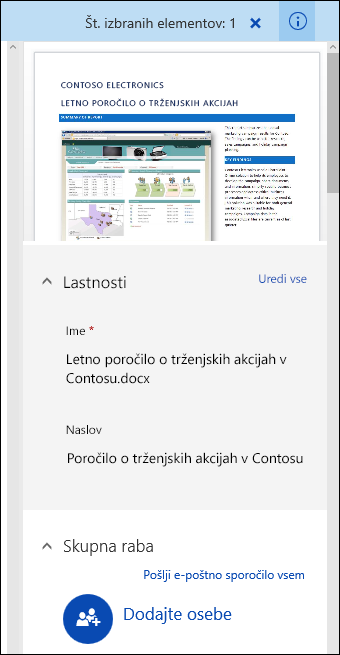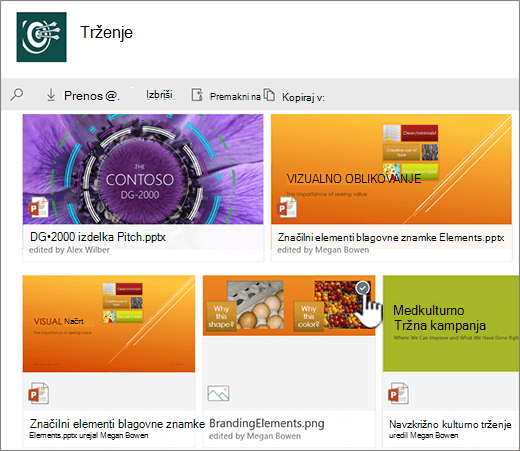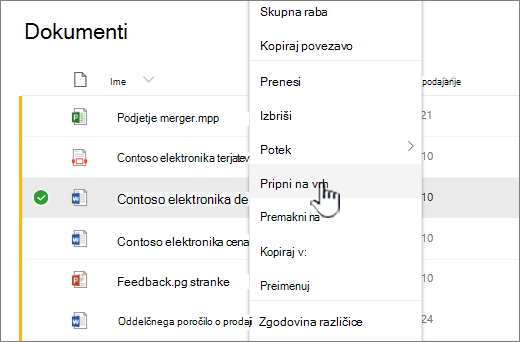Kaj je knjižnica dokumentov?
Velja za
Knjižnica dokumentov zagotavlja varno mesto za shranjevanje datotek, kjer jih boste vi in vaši sodelavci lažje našli, sodelovali pri njihovem urejanju ter kadar koli dostopali do njih v poljubni napravi. Knjižnico dokumentov lahko na primer uporabite na spletnem mestu v storitvi SharePoint za shranjevanje vseh datotek, povezanih z določenim projektom ali določenim odjemalcem. Datoteke lahko preprosto dodate ali premaknete tako, da jih povlečete iz enega mesta in jih spustite na drugo.
Opomba: Ali se vsebina na vašem zaslonu razlikuje od vsebine na tem zaslonu? Vaš skrbnik je za knjižnico dokumentov morda nastavil klasično izkušnjo. V tem primeru si oglejte članek Uvod v knjižnice. Če ste lastnik knjižnice dokumentov, lastnik spletnega mesta ali skrbnik, v članku Preklop med novimi in klasičnimi knjižnicami dokumentov poiščite navodila za nastavitev privzete izkušnje.
Opomba: Nekatere funkcije so trenutno na voljo le v klasični izkušnji. Kliknite Nazaj na klasično SharePoint v spodnjem levem kotu strani, da preklopite na klasično izkušnjo.
Privzeto mesto v SharePoint in SharePoint Server 2019 vključuje knjižnico dokumentov, mesto pa je samodejno ustvarjeno, ko ustvarite novo mesto. Na mesto lahko po potrebi dodate dodatne knjižnice dokumentov. To je uporabno, če želite na primer omejiti dostop do nabora datotek. V vsaki knjižnici dokumentov so prikazani seznam datotek, mape in ključne informacije o posamezni datoteki, na primer informacije o tem, kdo je ustvaril ali nazadnje spremenil datoteko. Te informacije lahko uporabite za organiziranje datotek, da jih boste lažje našli.
V knjižnici dokumentov lahko:
-
Dodajte, uredite, izbrišite datoteko, mapo ali povezavo iz SharePointove knjižnice dokumentov, soavtorstva in prenosa dokumentov.
-
Nadzirate, kdo lahko dostopa do knjižnice, mape v knjižnici ali posamezne datoteke v knjižnici.
-
Spremljate dejavnosti, povezane z datoteko, na primer, kdaj je bila nazadnje spremenjena, in prejmete obvestilo, ko se nekaj spremeni.
-
Dodate povezavo v knjižnico dokumentov do elementa, ki je shranjen zunaj knjižnice, na primer povezavo do datoteke, ki je v drugi knjižnici, ali celo povezavo do zunanje spletne strani.
-
Označite povezavo, datoteko ali mapo v knjižnici dokumentov, da jo boste lahko vi in drugi hitro odprli.
Predstavitev knjižnic dokumentov
V zgornjem levem kotu strani knjižnice dokumentov je glavni meni.
Tukaj lahko ustvarite novo mapo, dokument ali povezavo do elementa, ki je zunaj knjižnice dokumentov,
Opomba: Seznam vrst dokumentov se razlikuje glede na dovoljenja in način nastavitve spletnega mesta.
ali prenesete mapo ali datoteke.
Opomba: Mapah trenutno ni podprta v Internet Explorer.
Datoteke lahko sinhronizirate tudi z novo aplikacijo sinhronizacija s storitvijo OneDrive ali ustvarite opozorilo , da prejmete obvestilo, ko se nekaj spremeni.
V zgornjem desnem kotu strani knjižnice dokumentov kliknite Možnosti pogleda, da spremenite pogled knjižnice dokumentov v Pogled seznama, Stisnjeno, Ploščice. Če uporabljate Internet Explorer, lahko knjižnico dokumentov odprete v Windows Raziskovalec, tako da kliknete Pogled v Raziskovalec. Pogled po meri lahko shranite tudi tako, da kliknete Shrani pogled kot ali, če ste lastnik knjižnice ali skrbnik, lahko uredite ali ustvarite poglede na strani z nastavitvami knjižnice tako, da kliknete Uredi trenutni pogled.
Dodate lahko nove stolpce in izberete stolpce, ki jih želite prikazati, tako da kliknete + ali + Dodaj stolpce na skrajni desni strani glav stolpcev, če ste v pogledu seznama ali če ste v pogledu Ploščice, tako da kliknete
V podoknu z informacijami si lahko ogledate in uredite informacije o datoteki ali mapi, kot so zahtevane lastnosti, nedavna dejavnost ali osebe, s katerimi je datoteka v skupni rabi. Če želite prikazati ali skriti podokno z informacijami, izberite datoteko ali mapo in
Ko izberete mapo ali datoteko, se meni v zgornjem levem kotu knjižnice dokumentov spremeni v seznam dejanj, ki jih lahko izvedete v tej mapi ali datoteki.
Opomba: Če želite razkriti datoteko ali meni mape, ko ste v pogledu sličic, kliknite zgornji desni kot sličice.
Drugi različici menija dokumenta si lahko ogledate tako, da z desno tipko miške kliknete ime datoteke, če pa ste v pogledu seznama, kliknite tri pike
Ali ste pripravljeni?
Spodaj je navedenih nekaj dodatnih člankov s pomočjo za lažji začetek:
Delo z datotekami v knjižnici dokumentov
Ustvarjanje mape v knjižnici dokumentov
Ustvarjanje nove datoteke v knjižnici dokumentov
Ogled in urejanje informacij o datoteki, mapi ali povezavi v knjižnici dokumentov
Dovoljenja za prostor za shranjevanje in druge omejitve programske opreme v SharePointu
Kdaj naj uporabim knjižnico dokumentov namesto storitve OneDrive za službo ali šolo?
Če želite izvedeti, kako najbolje shraniti datoteke, glejte Ali naj shranim datoteke v OneDrive ali SharePoint?.